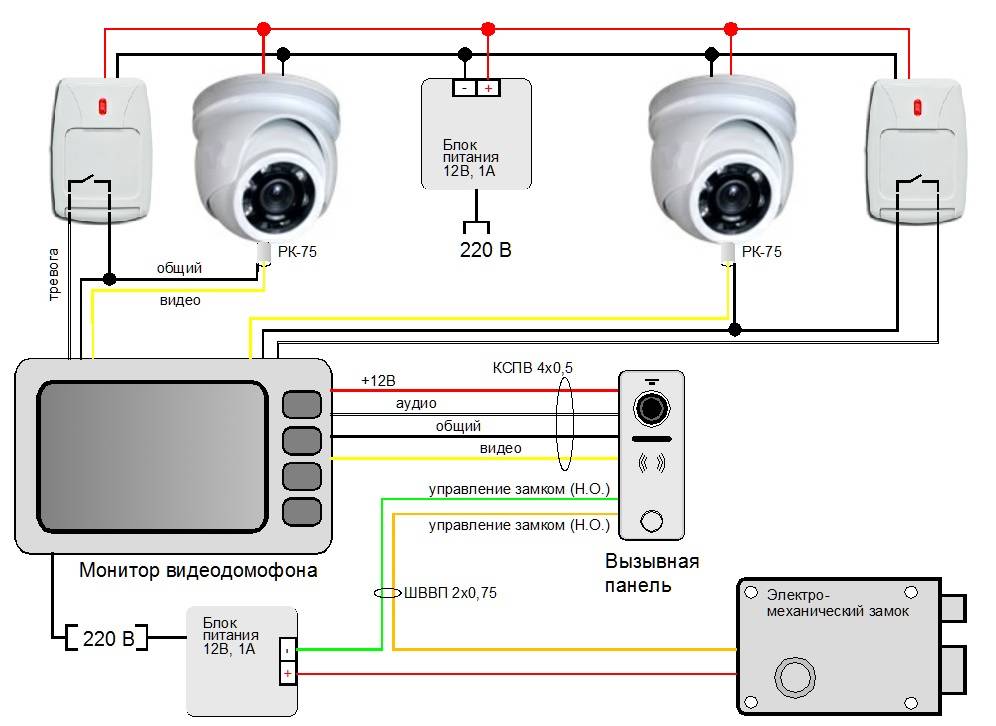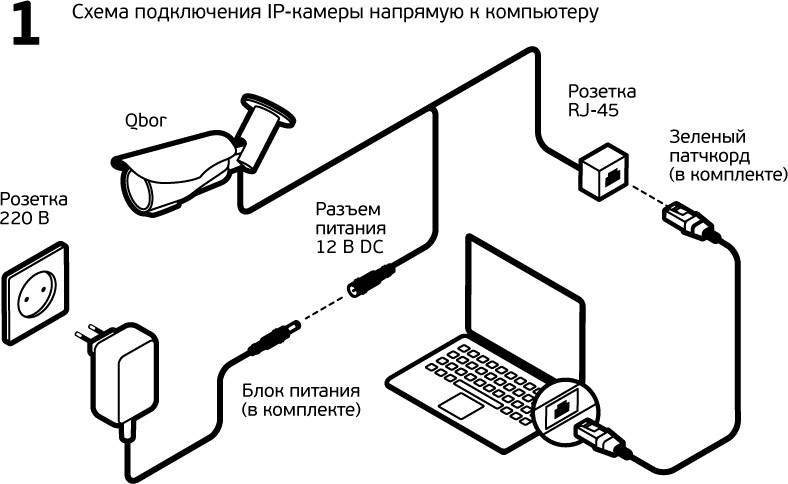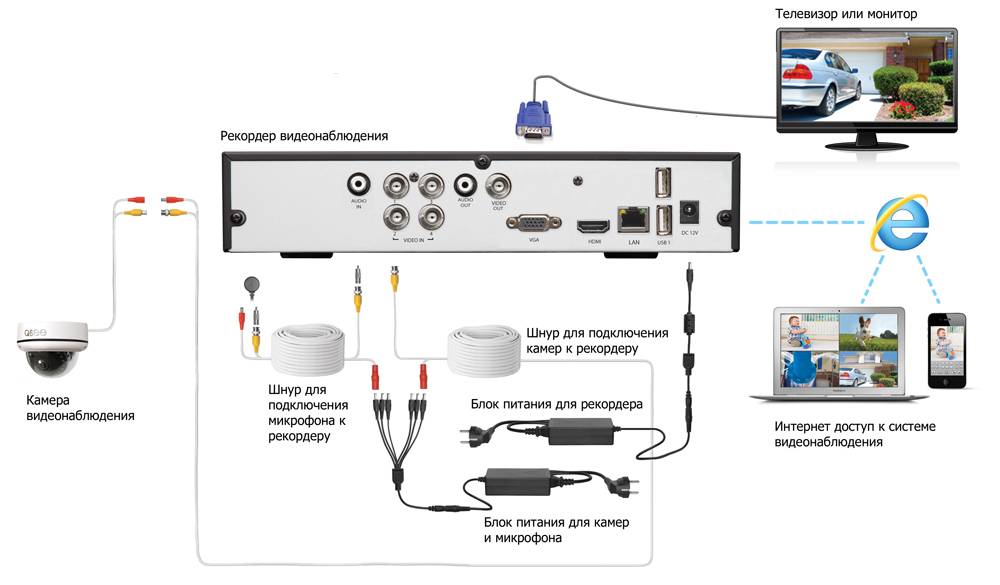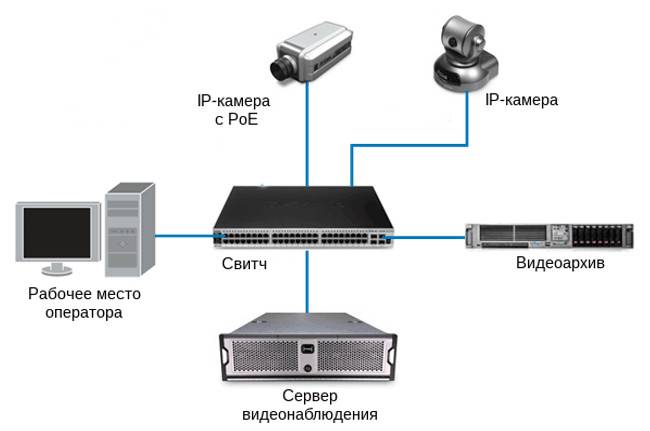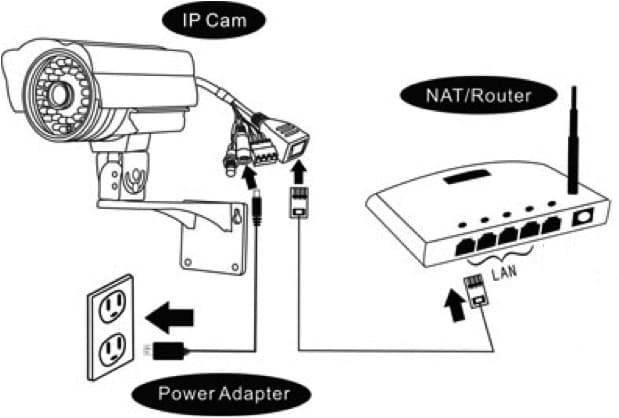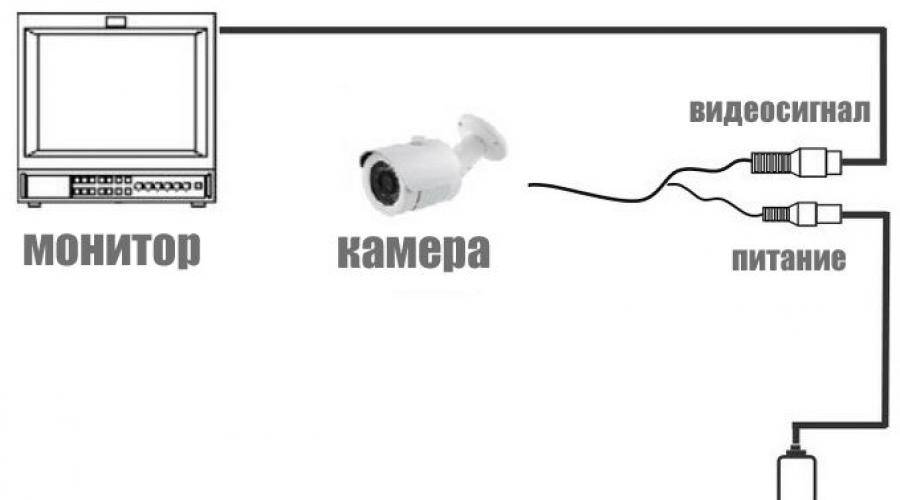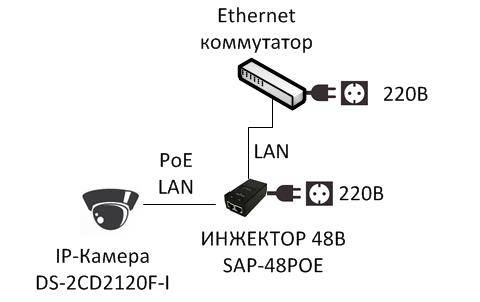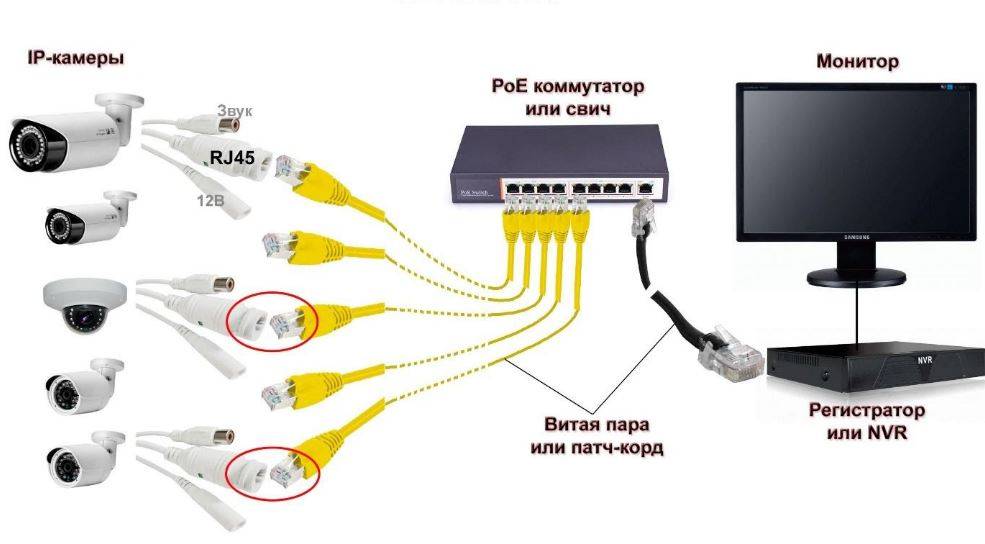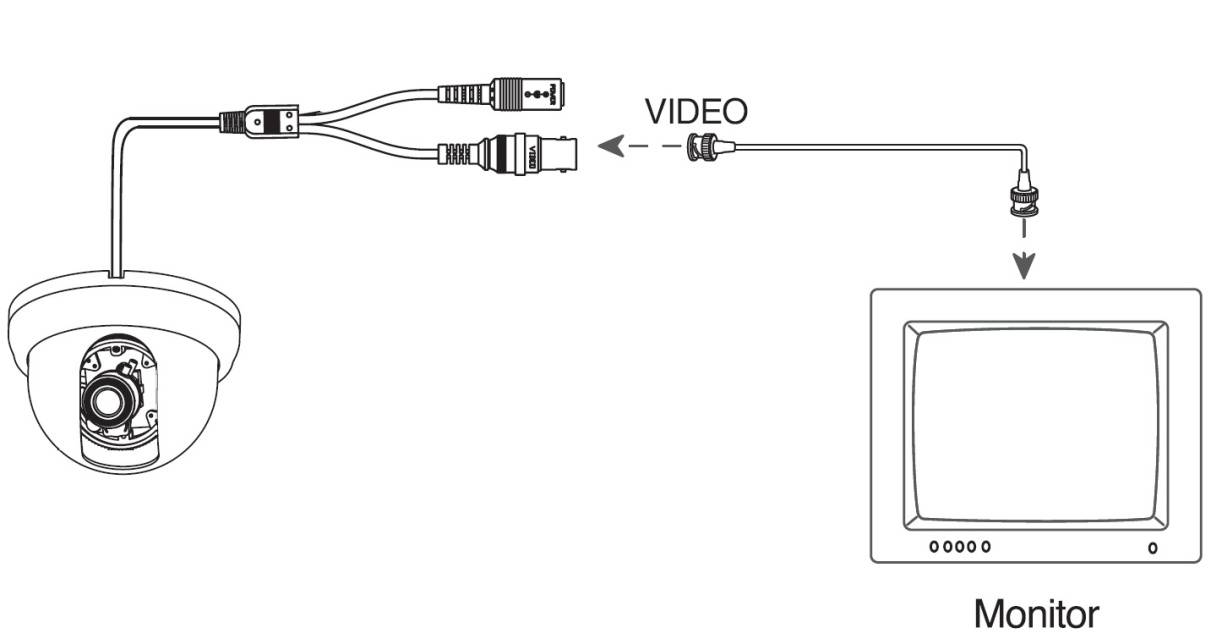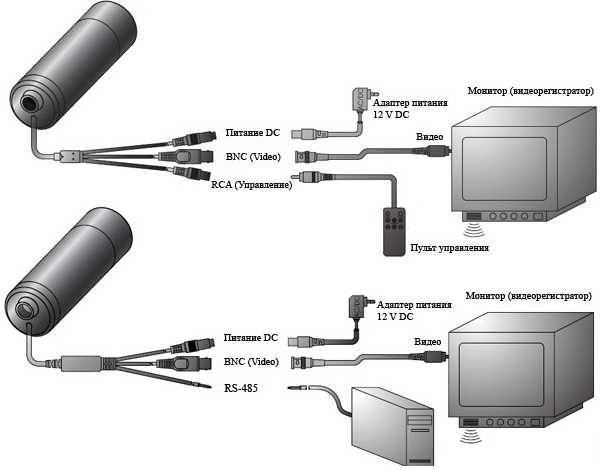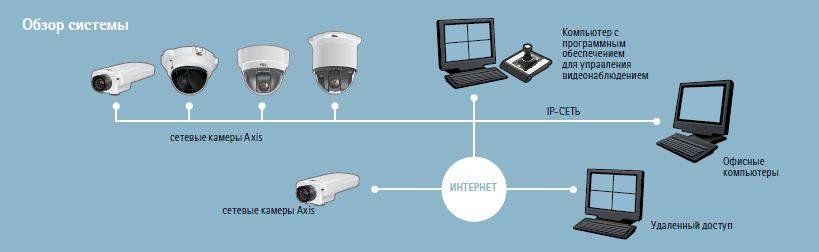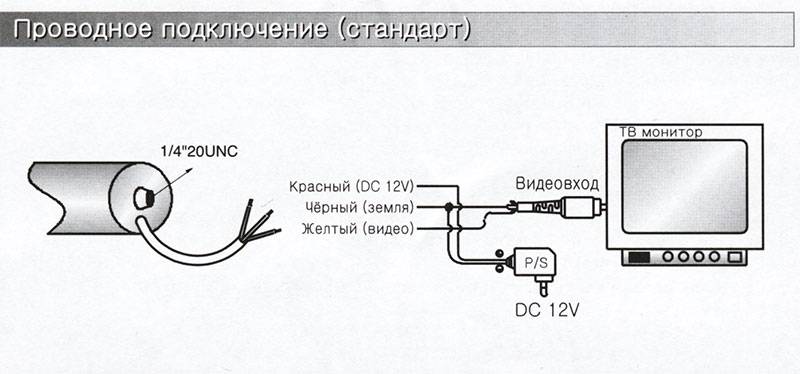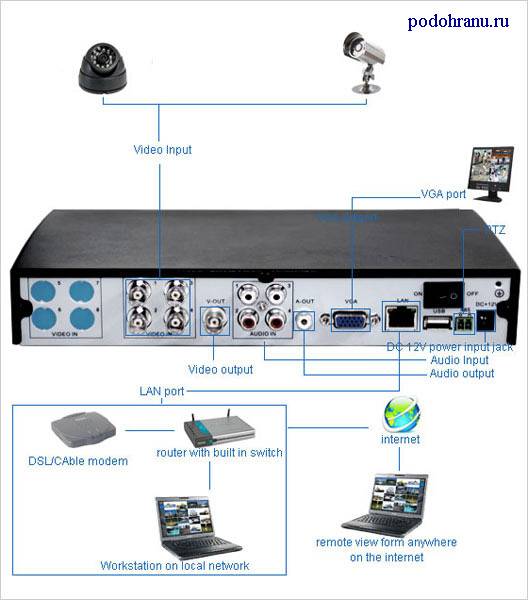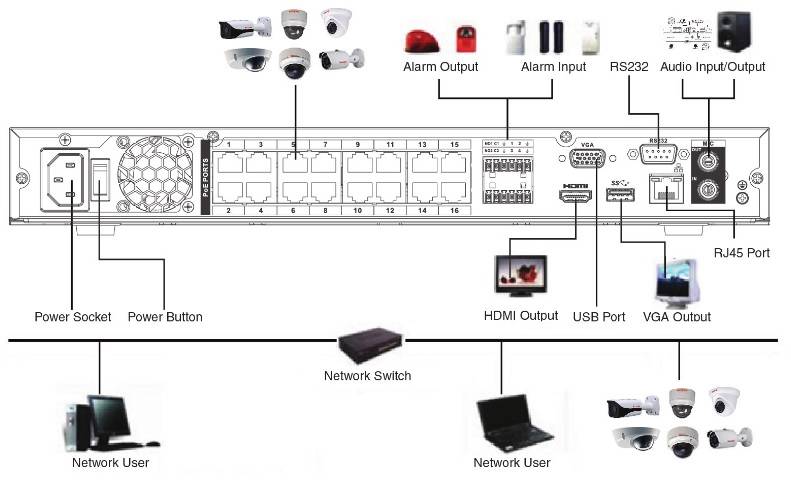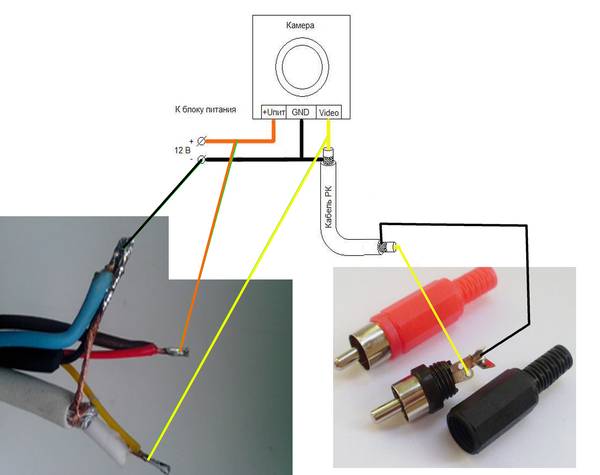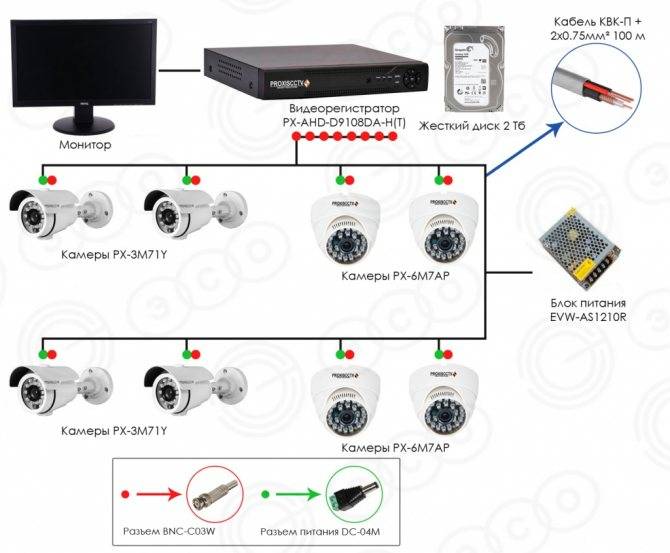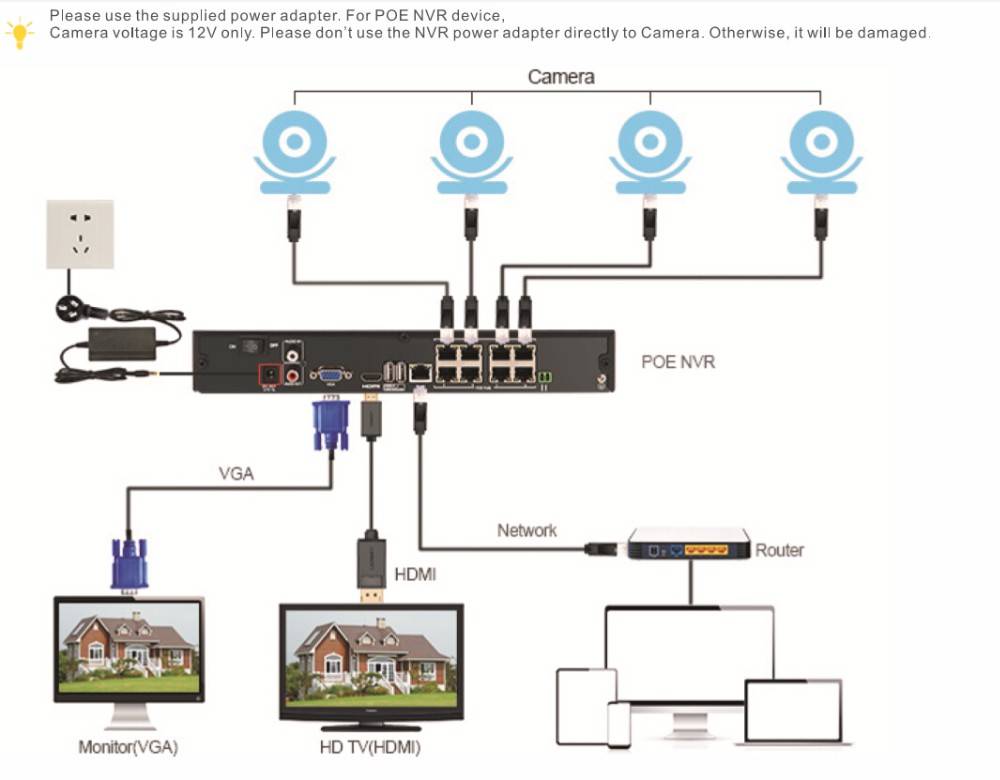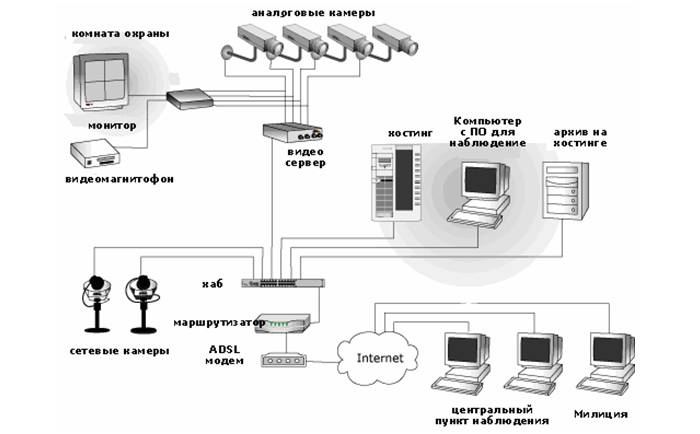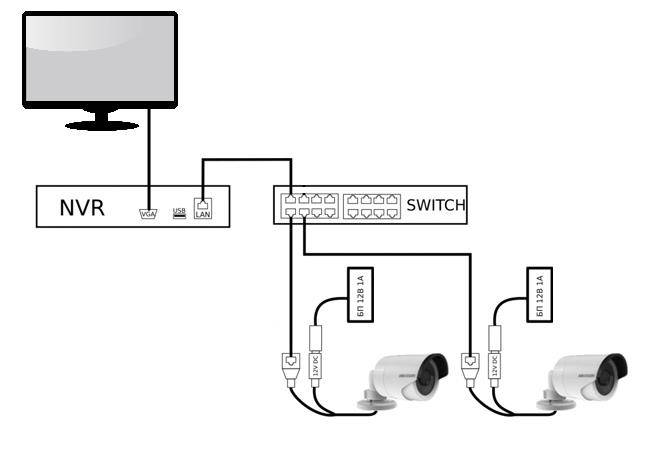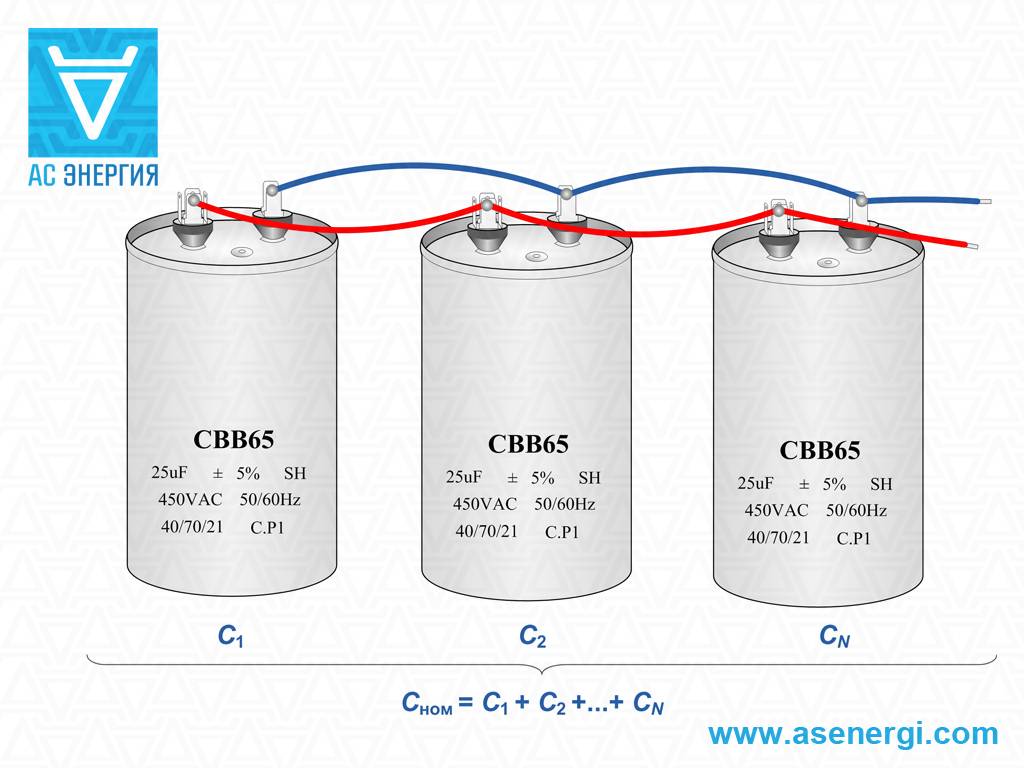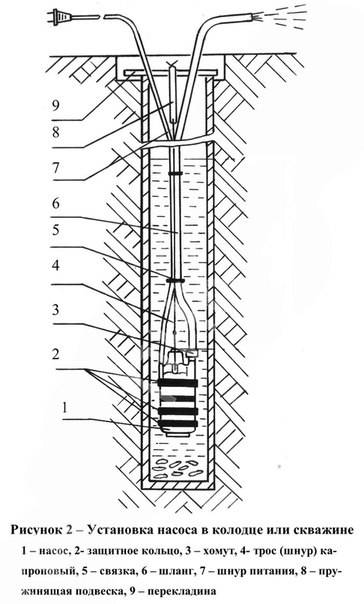Порядок действий
Часто к телевизору подключают не только внешнее видеонаблюдение, но и веб-камеры, системы для слежки за происходящим внутри квартиры. В первом случае, при наличии Смарт-тв, панель превращается в мультимедийный центр с возможностью видеообщения с близкими, записи видеоблогов, стриминговых трансляций, игр. Для использования аналоговой карты потребуется последовательное подключение через персональный компьютер, имеющий вход типа «тюльпан». Выполнить прямое подключение возможно только с камерой, имеющей Ethernet-плату. Такие камеры обладают высокой детализацией, встроенным микрофоном, в видеоряд можно добавлять спецэффекты. Перед подключением, убедитесь:
- в телевизоре присутствует необходимый разъём, поддерживающий цифровой интерфейс;
- в наличии кабель для подключения устройств в единую систему.
- подключите Ethernet-во вход;
- настройте интернет-соединение, используя инструкцию;
- откройте приложение;
- выберите источник сигнала.
Для организации коллективного видеонаблюдения, в целях экономии можно не покупать новую несколько камер, а использовать одну, вместе с модулятором сигнала. Схема по такому подключению будет выглядеть так:
- в телевизионном кабеле делается разрыв, куда будет установлен модулятор. Сделать точку модно как в пределах квартиры, так и на лестничной клетке;
- модулятор добавляет к потоку дополнительный канал со свободной частотой, позволяющий разделить вещание;
- далее, установите предпочитаемую частоту трансляции.
Используя делитель сигнала можно вывести изображение на четыре разных телевизора.
Для старых камер, которые требуется подключить к новому телевизору, потребуется покупка специального преобразователя, конвертирующего формат передаваемого сигнала. Система создается с использованием коаксиального кабеля, который обжимается с двух сторон BNC-коннекторами. Одна сторона выводится на выход, расположенный на камере, а другая устанавливается в гнездо «Вход» на преобразователе, который в свою очередь, подключается к ТВ панели при помощи VGA-кабеля.
Виды камер и особенности их коммутации
Современный рынок предлагает несколько технологий видеонаблюдения. Каждая из них имеет не только свои особенности передачи изображения, но и подключения к телевизору.
Коммутация аналоговых камер
Аналоговые камеры хороши дешевизной и простотой оборудования. Их, в отличие от всех остальных камер, можно напрямую подключить к телевизору. В то же время они дают картинку низкого разрешения, которая чаще всего не позволяет рассмотреть мелкие детали объекта. Аналоговые регистраторы (DVR) имеют ряд стандартных функций. Данная технология считается устаревшей, и в большинстве случаев поставщики отказываются от нее в пользу других решений.
Аналоговая камера видеонаблюдения
Коммутация IP-камер
IP-видеокамеры считаются одной из самых старых технологий. Они развивались параллельно с аналоговыми камерами, но всегда были намного сложнее и дороже. В первую очередь нужно понимать, что IP-камера – это сетевое устройство, для работы которого нужна компьютерная сеть. Подключаются к сети посредством компьютерного разъема RJ45, а некоторые оснащены и WiFi интерфейсом. Камера имеет свою прошивку, можно даже сказать операционную систему.
При установке IP-камеры недостаточно просто подключить ее к видеорегистратору. В большинстве случаев необходимо ее настроить, что простому пользователю сложно. В то же время IP-камеры позволяют получать картинку высокого разрешения (до 4 мегапикселей), имеют встроенные цифровые фильтры, позволяющие улучшать качество изображения, а также много других полезных функций. Бывают камеры со встроенным микрофоном и даже динамиком для двухсторонней связи. Кроме того, IP-камеру можно использовать без видеорегистратора: его можно заменить компьютером или планшетом/смартфоном со специальным программным обеспечением.
IP-камера
Схема подключения IP-видеокамер
Камеры TVI / HDCVI / AHD
TVI / HDCVI / AHD пришли на замену аналоговым камерам. В большинстве случаев это простые устройства, выдающие картинку высокого разрешения (от 1 до 3 мегапикселей). Некоторые, более дорогие решения, оснащены встроенными дополнительными функциями.
Стоят они дешевле IP-камер, но дороже аналоговых. Эти камеры можно использовать только с видеорегистраторами. По качеству изображения они уступают технологии IP, но одним из их плюсов считается отсутствие задержки получаемого изображения. В IP-камерах задержка есть, и иногда может быть довольно чувствительной.
Подключение подобной системы такое же, как и у обычных аналоговых камер, но к ТВ напрямую подключить их невозможно, так как сигналы несовместимы. Существуют модели, в которых есть кнопка переключения режима работы видео в высоком разрешении в режим аналогового видео – такие камеры подключаются как и аналоговые, все разъемы одинаковы. Картинка на телевизор поступит при переключении на аналоговый режим.
Схема подключения к телевизору HD-камер
Как подключить камеру видеонаблюдения к телевизору
Видеокамеры уже давно используются не только для съемок, но и для наблюдения. С этой целью необходимо обязательное подключение к какому-либо экрану, чтобы получить качественное изображение наблюдаемого объекта. В качестве экрана может использоваться телевизор или монитор компьютера, схемы подключения которых различаются между собой.
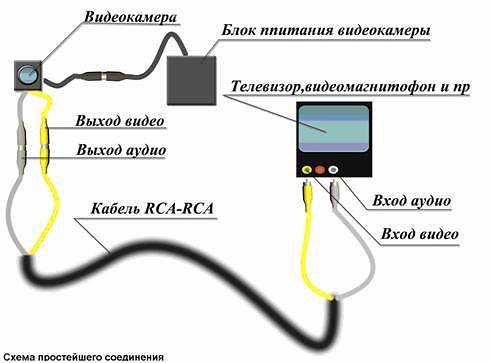
Практически во всех современных камерах имеется разъем, представляющий собой вход-выход типа AV. Поэтому подключение таких устройств к телевизору не представляет особых сложностей. Непосредственное соединение выполняется с помощью провода, оснащенного разъемами «тюльпан», окрашенными в определенные цвета. Точно такие же цвета имеются у разъемов телевизора. То есть, провода подключаются в соответствующие разъемы. Другой конец провода таким же образом подключается к видеокамере.
Некоторые видеокамеры оборудуются разъемом S-video, благодаря которому картинка получается более четкой и качественной. Для него требуется специальный кабель, приобретаемый отдельно. Желательно выбирать высококачественное изделие, в противном случае изображение будет не самым лучшим. Данный вариант подключения считается наиболее простым. В случае необходимости применяются более сложные схемы подключения с несколькими видеокамерами и принимающими устройствами.
Пошаговое руководство по подключению систем видеонаблюдения в домашних условиях
Кабель должен иметь минимальное сопротивление.
Такое решение будет оправданным при создании масштабных систем видеонаблюдения, которые включают большое количество камер. Чтобы сэкономить время на подключении можно обратиться к специалисту, который за небольшую плату проведет грамотный монтаж системы видеонаблюдения. Ну и опять же, IP-камеры не требуют платы видеозахвата, программное обеспечение существует в бесплатном варианте, сервер же можно собрать недорогой.
Можно использовать диски как большого размера 3,5 дюйма, так и маленькие 2,5 дюймовые.
STP — лучший вариант. В слаботочном щитке кабель питания заводите на клеммы другого автоматического выключателя. А конец коаксиального кабеля, с установленным разъемом BNC-F, заводите в свободное гнездо видеорегистратора. Когда необходимый для подключения IP-камеры к компьютеру кабель приобретен, остается просто соединить с его помощью компоненты системы и присвоить видеокамере IP-адрес.
А уже непосредственно от него подключаете модульные розетки и разрядник. Правильная подача напряжения на камеры видеонаблюдения это залог безотказной и долговечной работы все системы.
Подключение камеры видеонаблюдения к компьютеру
Соединительные провода RCA в паре нужно использовать для подключения к монитору аналоговых камер. Подобрать себе готовые комплекты видеонаблюдения, или отдельные комплектующие — камеры, видеорегистраторы, кабели, коннекторы, плюс ознакомиться с текущими ценами на сегодняшний день можно здесь. Передача видеосигнала к маршрутизатору производится через желтый кабель, а красный черный или белый используются для подключения питания и передачи звука.
Разъемы должны быть высокого качества. Чтобы подключить аналоговую камеру , нужно использовать коаксиальный контактный кабель. Изображения не только просматриваются, но и сохраняются в архив.
Для осуществления записи нам остается лишь подобрать надежный жесткий диск. Если в системе будут задействованы несколько камер, а регистратор имеет лишь один сетевой вход, то соединение камер и видеорегистратора должно производиться через POE-коммутатор Switch, который еще называют хабом , способный одновременно служить блоком питания для видеокамер. Затем зачищаете вторые концы кабеля КВК-П, заведенные в шкаф, аналогичным образом как показывалось выше. Для видеонаблюдения в помещении используются купольные камеры. Если его почему-то нет, то можно попробовать универсальные ПО, например от ivideon.
Видеонаблюдение своими руками. Общий принцип.
Особенности характеристик
Выпускает мировой производитель бытового оборудования не такой уж и большой ассортимент камер для телевизора, но разработчики стараются адаптировать максимально продукты Lg для смарт ТВ той же марки.
AN-VC400
Основная модель, подходит ко всем ТВ-мониторам смарт Lg сконструированных в 2013 году, так утверждает изготовитель. Видеоприставке присущи следующие технические характеристики:
- Размеры, ШхВхГ (без упаковки) – 112 x 20 x 17 мм.
- Вес (без упаковки) – 77,6 г.
- Совместимость с сериями: LA790V – LA621V; LN613V – LN467U; LM960V – LM620T; LS570T.
- Сенсор – ¼″ CMOS.
- Разрешение – 1280×720 р.
- Частота кадров за секунду – 30 (720 р).
- Интерфейс – USB 2.0.
- Цифровой зум – присутствует.
- Управление (контроль) движением – громкость/электропитание /каналы.
- Микрофон – 2 внутренних.
AN-VC500
По спецификации камеру можно использовать для моделей смарт-телевизоров Lg, выпущенных в 2013–2014 годах. Общая техническая детализация:
- Сенсор – ¼″ CMOS.
- Интерфейс – USB 2.0.
- Разрешение – 1920×1080 р.
- Частота кадров за секунду– 30 (1080 р).
- Цифровой зум – есть.
- Управление движением – громкость/каналы/сигнал/электропитание.
- Микрофон – два внутренних.
- Совместимость: все модели 2013/14 годов.
- Размеры, ШхВхГ (без упаковки) – 112 x 20 x 17 мм.
- Вес (без упаковки) – 77,6 г.
Видно, что видеоустройства подходят только к определенным типам смарт-моноблоков для просмотра телевидения в цифровом качестве, которое также различно, оно становится всё более «Full» от модификации к модификации.
Особенности подключения видеокамеры к телевизору
Чтобы быстро и без проблем подключить камеру видеонаблюдения к телевизору, нужно обзавестись расходными материалами и комплектующими изделиями. При этом их состав определяется типом видеокамеры, ее интерфейсами и комплектом поставки. Телевизор как минимум должен иметь аналоговый видеовход RCA. При этом разъемами RCA оснащено большинство видеокамер.
Аналоговые видеокамеры
 Разъемы для подключения камеры к телевизору
Разъемы для подключения камеры к телевизору
Подключение камеры видеонаблюдения к телевизору напрямую осуществляется при помощи RCA кабелей. Их расцветка поможет осуществить соединение без ошибок – желтый кабель передает видеосигнал, а красный и черный (белый) предназначены для подачи электропитания — +12В и «общий» соответственно. Когда видеокамера удалена от телевизора, удлинить RCA кабель можно при помощи коаксиального кабеля типа RG59 или витой пары (сиамский кабель).
Для подключения аналоговых камер высокой точности (TVI/HDCVI/AHD) понадобится аналоговый видеорегистратор DVR.
Для подключения нескольких камер к одному телевизору потребуется приобрести 4-х ядерный процессор или мультиплексор CCTV. Чтобы подключить одну аналоговую камеру к нескольким телевизорам, понадобится разделить видеосигнал при помощи разветвителя CCTV.
IP-видеокамеры
 Схема подключения цифровой камеры к телевизору
Схема подключения цифровой камеры к телевизору
Для подключения IP-камеры пользователю в обязательном порядке понадобится сетевой видеорегистратор NVR. При этом для подключения камер к телевизору необходимо выполнить следующие действия:
- кабелем Ethernet Cat 5/6 подсоединить IP-камеры к видеорегистратору NVR;
- кабелем HDMI подключить видеорегистратор NVR к телевизору;
- подключить адаптер сетевого электропитания к видеорегистратору NVR;
- включить видеорегистратор NVR и телевизор.
После выполнения этих операций на экране телевизора появится изображение в реальном времени.
Как подключить аналоговую видеокамеру к монитору?
Если Вам нужно подключить аналоговую камеру к монитору понадобятся блок питания и коаксиальный кабель.
Существует 3 варианта подключения:
- С помощью видеорегистратора;
- С помощью ПК у установленного на нем платы видеозахвата;
- Прямым подключением.
Первый способ самый распространенный при использовании систем видеонаблюдения и применяется, когда используется большое количество видеокамер. Для систем видеоконтроля, состоящих из 1 или 2 камер такой способ подключения не эффективен, так как придется покупать видеорегистратор, который стоит достаточно дорого и попросту для такой системы не нужен.
В зависимости от того, какой монитор Вы будете использовать, зависит применяемый разъем для подключения, как показано на рисунке ниже. При этом разъем монитора подключается непосредственно к регистратору.
Для подключения аналоговой камеры монитору персонального компьютера, понадобится карта видеозахвата либо USB-преобразователь. Это также требует дополнительные денежные затраты.
Подключение осуществляется следующим образом:
- плата устанавливается в компьютер;
- сигналы аналоговых камер поступают на соответствующие интерфейсы платы видеозахвата;
- плата на аппаратном уровне декодирует сигнал, осуществляет преобразование и сжатие, формируя видеопоток в понятном компьютеру, цифровом виде.
Перечисленные действия выполняются автоматически, для них не требуется специализированного ПО. Оболочки и драйвера нужны лишь для работы с данными.
При покупке платы, нужно обратить внимание не только на число доступных интерфейсов, т.е. точек подключения аналоговых камер, но и на возможности предлагаемого ПО
Часть функционала карты видеозахвата обеспечивает и USB преобразователь сигнала. В частности он получает сигнал от видеокамер и формирует понятный формат данных для компьютера.
Большинство преобразователей предлагают систему доступа, похожую на работу подключенных USB камер. Функциональные возможности таких устройств минимальны, для обработки сигнала можно использовать любые пакеты-оболочки от сторонних производителей.
Но есть у данного оборудования и достоинства. Во-первых, цена его достаточно низкая. Во-вторых, не нужно устанавливать энергоемкие, и громоздкие платы видеозахвата. В-третьих, USB преобразователь легко подключается к ноутбуку без вмешательства в его аппаратную часть.
Самым простым и дешевым является прямое подключение камеры к монитору. Правда, такой способ позволит наблюдать на мониторе происходящее в зоне обзора камеры в настоящий момент времени. записывать видео не получится.
Использовать можно монитор обычного персонального компьютера, подключая к нему камеру напрямую. Дополнительно понадобится приобрести только преобразователь BNC-VGA. Он преобразует аналоговый сигнал камеры в цифровой, что позволяет получать картинку на экране в режиме реального времени.
При его покупке важно обращать внимание на разрешение, которое редко бывает более 740х567 пикселей. То есть если разрешение изображения камеры выше, оно все равно будет не будет выше названных параметров. Можно использовать и более качественные преобразователи, но они будут стоить дороже
Можно использовать и более качественные преобразователи, но они будут стоить дороже.
Для подключения к монитору, он должен иметь разъем для подключения композитного сигнала. В нём центральный контакт подает непосредственно видеосигнал, а внешний – экран.
Аналоговые камеры видеонаблюдения обычно имеют проволочные выводы или BNC-коннекторы. Это значит, что для подключения понадобится сделать подходящий переходник. Затем с одной стороны соединительного кабеля устанавливается BNC, с другой – тюльпан (RCA) и производится поключение камеры к монитору.
Если камера имеет 4 вывода, то из нее будет выходить два двойных провода. Обычно желтый – сигнал, красный – плюс питания. Оставшихся два провода можно соединить между собой. Однако лучше всего внимательно прочесть паспорт устройства, чтобы не сломать его.
После подключения можно начинать просматривать видео. Для этого нужно:
- на пульте дистанционного управления нажать «source»;
- на экране тв выбрать режим «композит» или «av».
Вот такие способы применяются для подключению аналоговых камер к мониторам.
Ну а мы напоминаем, что наша с 2010 года занимается проектированием монтажом, модернизацией и обслуживанием любых систем видеонаблюдения в Москве и Подмосковье. Мы работаем быстро, качественно и по доступным ценам. Перечень услуг и цены на их вы можете посмотреть здесь.
Звоните +7 с 8-00 до 22-00 в любой день недели, в том числе и в выходные. Мы будем рады Вам помочь!
Возможные проблемы
При установке систем наблюдения, неопытные владельцы могут столкнуться с проблемами эксплуатации системы в будущем. Есть несколько типовых ошибок, которые к этому приводят:
- Несовместимость оборудования.
Подбираемое оборудование должно синхронно работать между собой
Для этого важно учитывать их общие характеристики. К примеру, цифровая камера не сможет работать с аналоговым регистратором, а аналоговые камеры не совместимы с оборудованием предыдущих моделей коммутаторов.
- Некачественный монтаж.
В результате некачественного монтажа, система может работать с перебоями, а впоследствии это чревато заменой нескольких устройств, что приведет к незапланированным расходам. К примеру, кабель не помещен в коробку или гофру. Он начнет окисляться, что и приведет к сбоям в работе всех камер. Не стоит устанавливать камеры в зоне образования снега или ледяных сосулек.
- Некачественное оборудование.
Использование некачественного оборудования зачастую также является одной и самых острых проблем в функционировании охранной сигнализации. Лучше изначально переплатить за качественные приборы с гарантийным сроком, чем потом производить демонтаж и их замену.
- Неверное размещение камер по периметру.
В этом случае имеется две подпроблемы: камер слишком много или слишком мало. Поэтому они либо дублируют видеоизображение или не покрывают всю зону охраняемого объекта.
- Ошибки эксплуатации.
Камеры существуют для наружного и внутреннего наблюдения. Нельзя использовать внутренние камеры для установки на улице. Изменчивые погодные условия достаточно быстро приведет ее в негодность.
Подключаем камеры видеонаблюдения к компьютеру или телевизору
Видеонаблюдение для дома, квартиры, дачи или подъезда давно стало повседневностью. Камеры видеонаблюдения сегодня достаточно доступны, а для домашней охранной сети не потребуется даже видеорегистратор, достаточно дома иметь компьютер, ноутбук или же телевизор.
Нас часто спрашивают, как подключить камеры к ПК или TV? Ничего сложного здесь нет. В этой статье мы расскажем Вам, как это проще всего сделать.
Итак, вы купили видеокамеры и у вас есть персональный компьютер. Что дальше? Начнем с того, какого типа камеры Вы купили — аналоговые или цифровые. Если первые, тогда вам еще понадобится прикупить плату ввода видео, либо видеокарту оснащенную TV входом, либо ТВ тюнер, либо преобразователь USB. Все они выполняют одни и те же функции.
Плату видеозахвата, видеокарту или тюнер устанавливают в материнскую плату в слоты PCI- или PCI-е. Они позволяют подключать к компьютеру от 4 до 20 аналоговых камер.
Устройства настраиваются с помощью специального программного обеспечения. С помощью него вы сможете настроить режим записи видеоизображения, включать записи по сигналу детектора движения, создавать видеоархив и даже иметь удаленный доступ к видео через интернет.
Что касается USB-преобразователя, то он гораздо дешевле, компактнее и проще в использовании
Так что если с финансами у вас туго, можно обратить внимание на подобный преобразователь, хотя он немного уступает по техническим параметрам платам видеозахвата и видеокартам с ТВ входом
Перейдем теперь к рассмотрению, как подключить цифровые или, как их еще называют IP-камеры. Если вы собираетесь подключить всего одну камеру видеонаблюдения, то соединение с ней можно установить с помощью Интернета напрямую с помощью сетевой платы. Если камер больше больше то, чтобы не покупать видеорегистратор, можно организовать видеонаблюдение через облачный сервис.
Чтобы подключиться к облачному сервису вам понадобится:
- Сетевой кабель «витая пара», который подключается к LAN разъему камеры;
- Определить IP адрес камеры;
- Выполнить вход на прошивку устройства посредством интернет браузера;
- Активировать переключатель поддержки облачного сервиса производителя;
- Выяснить ID устройства с помощью программного обеспечения;
- Выполнить вход на сайт выбранного вами облачного сервиса;
- Внести уникальный код устройства.
Если вы не знаете, как выполнить один или несколько из этих шагов, на облачных сервисах есть инструкции. На каждом сервисе они могут быть различными. Поэтому мы не приводим конкретики по подключению.
Можно подключить цифровую камеру к компьютеру и с помощью специальных программ. Обычно используются утилиты, которые идут в комплекте с камерами.
Для подключения к ПК необходимо камеру через LAN выход подключить к коммутатору, куда подключен и компьютер. Причем, можно напрямую к сетевой плате ПК. После этого в окне любого браузера набрать IP адрес, установленный по умолчанию.
Для каждой фирмы-производителя он свой. Поэтому советуем определить нужный вам по этой табличке:
Ну и в заключении хотим напомнить, что проводной интернет обеспечивает более устойчивое соединение, что исключает зависания картинки, поступающей с видеокамер.
Теперь перейдем к вопросу подключения камер видеонаблюдения к телевизору. Это возможно только в том случае, если у него есть вход для композитного сигнала или, по простому — «тюльпан».
Осуществить подключение поможет расцветка RCA кабеля и разъема. Разъемы типа «тюльпан» имеет установленную цветовую комбинацию, состоящую из трех цветов – красного, желтого и белого.
В системах видеонаблюдения по желтому кабелю передается видеосигнал, а красный и черный (белый) кабели передают питание (12 Вольт) на камеру видеонаблюдения и звук.
В аналоговой камере предусмотрено только два кабеля, то они предназначаются для передачи видеосигнала и питания камеры.
Если камера имеет BNC разъем, то придется оснастить им кабель посредством обжимки или пайки.
BNC подключается к видеокамере, тюльпан – к телевизору. При этом сопротивление коаксиального кабеля, то бишь обычного телевизионного, должно быть не менее 75 Ом.
2021-02-12T17:12:32+03:0018, Сентябрь, 2018|Выбор системы|
Схема подключения устройства
Среди всех возможных способов именно аналоговый называют самым простым.
Для создания прямого подключения нужно выполнить такую последовательность действий:
- соединить плюсовой вывод БП с красным проводом камеры;
- соединить «минус» и «тюльпан»;
- жёлтый сигнальный кабель соединяем с центральным контактом.
Для осуществления такой схемы не нужно особых навыков
Чтобы схема подключения стабильно работала важно приобрести высокого качества БП и максимально уменьшить протяжённость кабелей
SCART-подключение осуществляется таким образом:
- подсоединяем к 12-вольтному БП;
- подключаем камеру через низкочастотный вход;
- режим приёмника меняем на AV.
Цифровая камера подключается к телевизору по аналогичной схеме через кабель HDMI: сначала присоединяем питание, а потом порт выхода к камере.
Наиболее востребованными камерами в сфере защиты называют IP-технологии. Для организации такого типа подключения нужно присоединить все IP камеры к регистратору (сетевому или гибридному). При подключении камеры изображение сразу появляется на экране. Управление происходит клавиатурой или мышью. Устройства могут отличаться наличием микрофона и воспроизведением звука.
Технология Смарт ТВ пользуется спросом для такого типа подключения. Smart TV – это телевизоры, оснащённые минимизированной ОС и отдельными приложениями. Некоторые технологии имеют доступ к сети.
Получить соединение можно с помощью любого браузера или программы трансляции видеоряда. Используя сервис Ivideon или осуществив подключение напрямую, можно наслаждаться хорошим изображением.
Лучшие модели
В магазине электротехники, можно найти широкий ассортимент различных камер, которые получится подключать к телевизору. У каждого образца есть свои достоинства и недостатки, о которых необходимо узнать заранее перед покупкой
Пользователи, которые уже купили камеру на телевизор, рекомендуют обращать внимание на две модели, обладающими хорошими техническими характеристиками
LG Smart TV Camera
Компания LG – крупный поставщик телевизионной техники. Фирма также начала разрабатывать собственные камеры, которые подходят исключительно для LG Smart TV телевизоров своей марки.
Для установки на телевизор проверенного образца рекомендуют покупать модель LG AN-VC400. У камеры следующие характеристики:
- Матрица на 2 мегапикселя.
- Разрешение экрана составляет 1200 на 780 пикселей.
- Частота передачи изображения – 30 кадров в секунду.
- Используя аппарат, можно получить высокое стерео звучание.
- Подключение камеры к телевизору производится по USB.
- Вес составляет всего 78 г.
Samsung Web Camera
Поскольку компания Samsung (Самсунг) тоже долгие годы занимается изготовлением ТВ техники, фирма не осталась в стороне и предложила поьзователям свою камеру для Samsung Smart TV – CY-STC 1100. Модель идентична по техническим характеристикам предыдущему варианту, но дополнительно в оборудование встроили 4 микрофона, с помощью которых, можно добиться высокой степени звукопередачи. У пользователей в доме стоят ТВ агрегаты марки LG или Самсунг, поэтому эти две камеры – идеальный вариант. Веб-камера Samsung для телевизора – это качественный продукт от известного и проверенного бренда.
Philips PTA317
Еще одна разработка от популярного производителя выпущена в лаконичном дизайне. Оборудование оснащено надежным креплением, тройным увеличением и встроенным микрофоном. Покупая камеру от Филипс, можно быть уверенным в надежной сборке оборудования, поскольку фирма давно зарекомендовала себя с положительной стороны на рынке электронной техники.
Использование платы видеозахвата
Одним из наиболее распространённых способов подключения аналоговых камер к ПК является приобретение специальной платы захвата видео. Что потребуется проделать в процессе:
- приобрести подходящую плату видеозахвата. В ней обязательно должны присутствовать «тюльпаны» для подключения разнообразных аналоговых устройств.
- установить видеокамеру (или несколько камер) в наиболее удобном месте.
- подключить камеру к карте захвата соответствующим проводом.
- установить драйвера и программное обеспечение, идущие в комплекте с платой. В случае отсутствия таковых ПО потребуется скачать с официального сайта производителя.
- вывести картинку на монитор компьютера через установленные приложения.
После этого изображение со всех подключенных видеокамер будет записываться на жёсткий диск компьютера.
Подключение через USB
Напрямую выполнить такое подключение невозможно, поскольку USB является исключительно цифровым разъёмом, и аналоговый сигнал по нему не передать. Поэтому у пользователей ноутбуков и моноблоков, на которые нельзя установить внутреннюю плату захвата видео, остаётся использовать внешнюю плату видеозахвата (подключаемую непосредственно по USB).
Настройка внешней платы видеозахвата и подключение камер точно такое же, как с внутренним девайсом. Практически никаких различий нет.
Если TV не видит телефон через USB
В некоторых случаях может возникнуть ситуация, когда через подключенный кабель сотовый начинает заряжаться, но при этом ТВ не видит сам телефон как внешний накопитель. В этом случае вам необходимо зайти в меню телевизора и в разделе настроек выбрать источник входного сигнала «USB». При этом телевизор, как правило, корректно определяет подключенный телефон и даже показывает название модели. Вам нужно проследить лишь за тем, чтобы телевизор использовал режим подключения внешнего накопителя (флешки). Затем достаточно на экране телевизора выбрать папку с медиафайлами телефона и включить просмотр фотографий или воспроизведение видео.
Подключение через сеть: инструкция
Предварительно желательно понимать, что процесс включает в себя несколько способов, которые будут представлены ниже в статье:
- Первый заключается в том, что он осуществляется непосредственно через сам персональный компьютер.
- Кроме этого, можно использовать специальный видеорегистратор.
- И последний, но не менее эффективный — напрямую.
Что касается первого момента, то здесь есть возможность применить ip видеокамеру, которая, соответственно, подключена к роутеру.ВНИМАНИЕ! Важно, чтобы интернет имел белый адрес. Тогда процедура будет намного легче: надо всего лишь ввести в строку браузера тот самый ip
Если же представленное условие не соблюдается, придется приобретать вспомогательные сервисы. Говоря о втором варианте, стоить помнить, что можно применять и аналоговые камеры. Соответственно, действия все те же, что и в первом: фиксирование сети, после чего ввод определенного наименования. Самым оптимальный метод — образование с помощью облачного сервиса. Однако они должны поддерживаться камерой.
СПРАВКА! Чтобы обеспечить себе максимально устойчивое соединение, можно воспользоваться проводным интернетом. Иные подобные виды могут значительно тормозить воспроизведение картинки, кроме этого и снижать их качество.